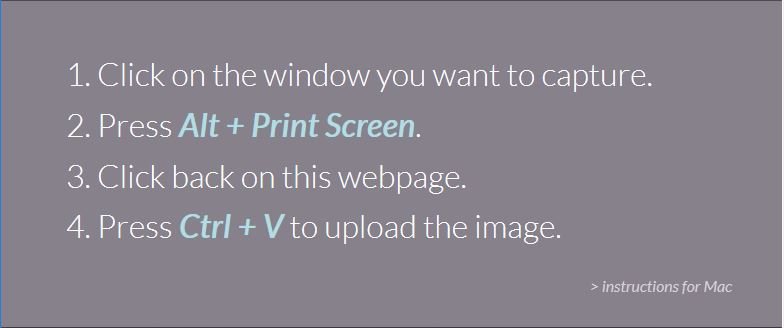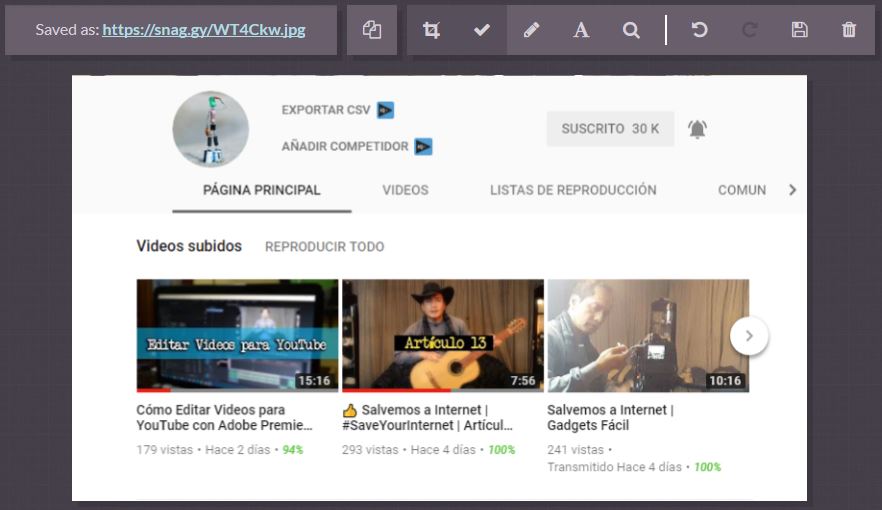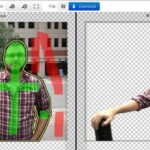La herramienta «Recortes» es una de las mejores alternativas nativas que nos pueden ayudar a realizar capturas de pantalla. Esta característica viene integrada desde Windows 7 y mejoró en Windows 10. «SnagGy» es una buena alternativa que podrías utilizar directamente desde el navegador de Internet.
«SnagGy» nos puede ayudar a realizar capturas de pantalla aunque, apoyándose en el método tradicional de Windows u ordenadores personales Mac. Esto quiere decir, que al inicio también tendremos que utilizar los respectivos atajos de teclado (o teclas especializadas) para hacer la captura de pantalla. La misma será transferida a esta herramienta online para realizar, determinado número de cambios y pequeñas ediciones. Es allí donde hemos encontrado diferencias entre ambas alternativas. La herramienta de Windows (recortes) no nos ofrece la posibilidad de colocar textos sobre la imagen capturada, situación que en cambio «SnagGy» si lo puede hacer.
[quote]Recuerda: Algunas Herramientas Online que deberías conocer[/quote]
«SnagGy»: Cómo trabaja esta herramienta desde la web
Como lo hemos mencionado en el párrafo anterior, la herramienta online de nombre «SnagGy» no necesita ser instalada pues trabaja directamente, en cualquier navegador de Internet.
[quote]Visita su URL en: snag.gy[/quote]
El procedimiento para emplear a esta herramienta online es bastante fácil de aprender. En primer lugar, tienes que dirigirte hacia la URL que hemos recomendado anteriormente, abriendo una pestaña diferente en el navegador de Internet. Una vez que hayas cumplido con este paso, debes hacer clic en la ventana que desees capturar. Para el efecto, puedes utilizar cualquiera de los siguientes atajos de teclado:
- ALT + «Print-Screen» en Windows
- CMD + Shift + CTRL + 3 si utilizas un ordenador Mac.
El atajo de teclado que hemos mencionado en la parte anterior nos servirá para capturar la pantalla y mantenerla guardada en la memoria del PC. Luego de ello, tienes que dirigirte a la herramienta online que hemos recomendado (SnagGy) para utilizar el atajo de teclado «CTRL + V», mismo que pegará a la captura anteriormente hecha.
Desde allí, tendrás la posibilidad de realizar diferente número de acciones (y como lo marca la captura anterior). «SnagGy» nos ayuda a hacer recortes de una sección específica de la captura. También podemos utilizar un lápiz con diferente número de colores, textos para integrar en la captura y lo más importante de todo, un enlace (acortado) que podríamos compartir con nuestros amigos. El mismo tendría que ser enviado mediante un mensaje de correo electrónico o utilizando, cualquiera de las aplicaciones móviles que existen en la actualidad.
[quote]Revisa: Aplicaciones de mensajería instantánea que te pueden servir[/quote]